我们在使用win11电脑的时候如果觉得电脑运行起来有点卡顿的话,可以尝试在电脑的电源模式中设置最佳性能,有些用户就想要设置win11最佳性能,但是却不知道win11设置电池性能模式的
我们在使用win11电脑的时候如果觉得电脑运行起来有点卡顿的话,可以尝试在电脑的电源模式中设置最佳性能,有些用户就想要设置win11最佳性能,但是却不知道win11设置电池性能模式的方法,今天小编就给大家带来windows11电池性能模式如何设置,如果你刚好遇到这个问题,跟着我的方法来操作吧。
推荐下载:win11系统中文版
方法如下:
第一种方法:
1、点击电池图标,就会显示一个滑块,拉满就是【最佳性能】。
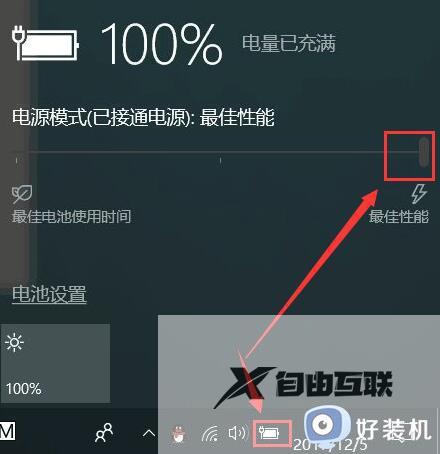
2、放在中间就是【更好的性能】。
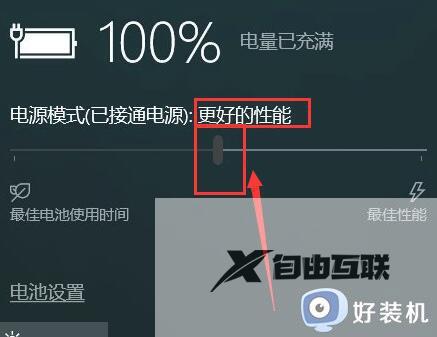
3、如果拉回最开始的地方,就为【更好的电池】。
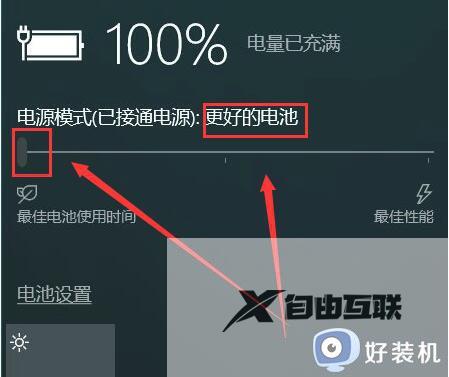
第二种方法:
1、在电源选项中选择【创建电源计划】。
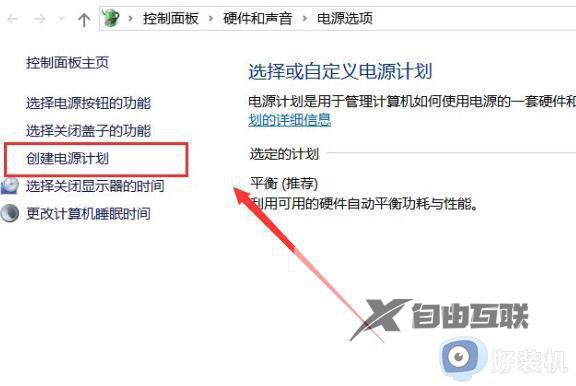
2、然后选择【高性能】进行创建,创建完成后就能够使用了。
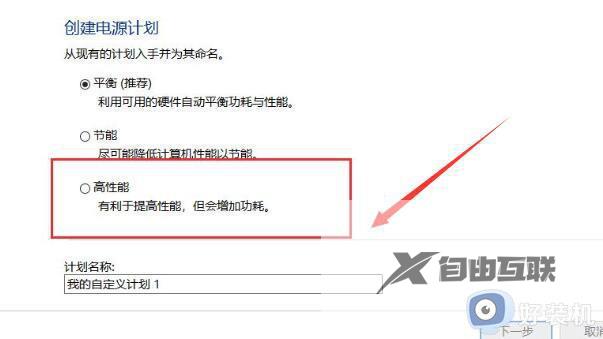
windows11电池性能模式如何设置就为大家介绍到这里了。若是你也遇到同样情况的话,不妨参考本教程操作看看!
